ベアボーンのミニPCを組み上げてみた
最近、手のひらサイズのミニPCが本格的なパソコンとしても十分使えることを知りました。あれやこれやと調べているとほしくなってしまい、ついに購入。
フリーのLinuxサーバOS(Ubuntu20.04)をインストールしてホームサーバを作ろうという計画です。
関連記事
ベアボーンのミニPCを組み上げてみた(この記事)
Ubuntu20.04 LTSのインストール
Ubuntu20.04 管理者権限(sudo)の設定
Ubuntu20.04に固定IPアドレスを設定する
Ubuntu20.04 SSHサーバのインストール
Ubuntu20.04でリモートデスクトップ
低電力ベアボーンミニPC(OSなし)
インテル NUCミニPC 第 11 世代 Core i5ベアボーンキット
(NUC11PAHi5 RNUC11PAHi50000)
1.ベアボーンって?
マザーボードにCPUを載せ、ケースに組み込んだ自作パソコン用のベースキットのことです。他のパーツについては、マザーボードに接続可能なパーツの中から自分の好きなものを追加して組み上げます。
最初にベースキットを選び、その後で好みのメモリとストレージを追加。必要に応じてマウス、キーボード、モニタも追加します。また、OSも自分で調達します。
パソコン好きでなければ「何を好んでそんなメンドクサイことするの?」ということかもしれませんが、いろんなことができて楽しいんです。これが。
2.今回購入したミニPC
今回購入したのは、IntelのNUCというシリーズのベアボーンPCです。NUCのサイズはこんなにコンパクト(写真はASCIIさんから拝借)。
シリーズの中から厳選したのは、NUC11PAKi5(詳細はIntelのページ参照)という型版の製品です。パソコン工房で購入しました。
マザーボードには第11世代のIntel core i5 4Core/8ThreadのCPU、グラフィックボード(出力:HDMI2.0/mini display/USB-typec)、1Gbpsイーサネット、WIFI、Bluetoothが組み込まれています。
パーツも含めた具体的な購入品のリストは以下のとおり。
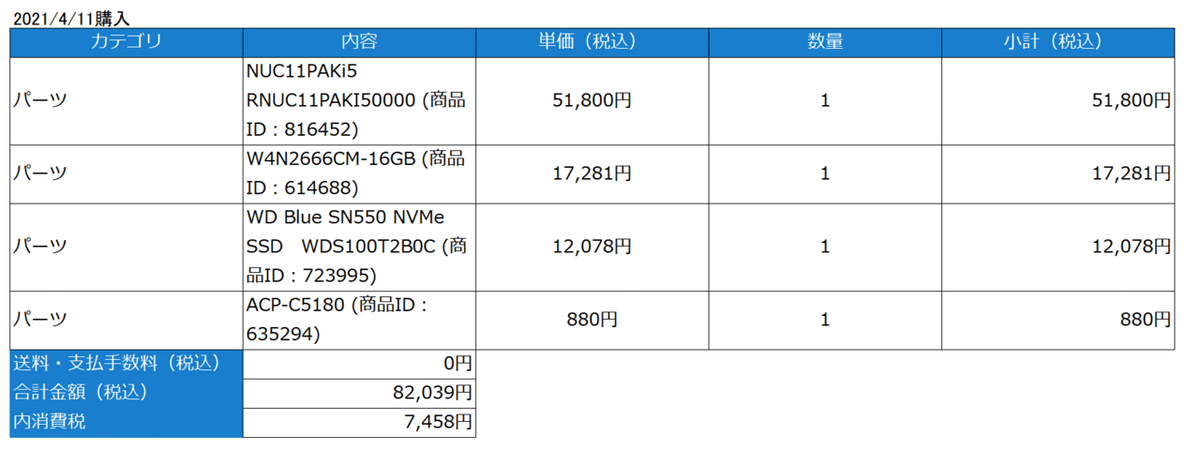
ベースキットと別で購入したのはDDR4のSO-DIMM(ノートパソコン用メモリ)16GB×2枚組(計32GB)、PCIE3×4の高速1TB NVMe SSDストレージ、3ピンメガネケーブル(※)。これで税込み82,039円也でした。
このスペックにしてはかなり割安であると思います。オモチャにしては高いかもしれませんが。。。
※)電源アダプタはついているのですが、コンセントに挿す電源ケーブルは別売。3ピンのメガネケーブルを持ってる場合は購入不要です。
今回マウス、キーボード、モニタは購入せず。NUCは主にリモートデスクトップで自分のパソコンから接続して操作するつもりなので、OSインストールのときのみ自分のパソコンで使っているものを流用する計画です。
3.組み立てよう
組立といってもとても簡単です。
筐体を裏返しにすると、四隅のねじでふたが止めてます。これをドライバではずすとマザーボードがあらわれます。

続いて、NVMeのストレージを取り付けます。留ねじをドライバではずしてストレージをコネクタに差し込み、ストレージボードの上から留ねじでストレージを固定します。ストレージは簡単に差し込めますし、付属の説明書の絵をみれば簡単に差し込むことができます。
つづいて2枚組で買ってきたSO-DIMMのメモリを差し込みます。メモリの差し込みはコツがあります。下の写真だと少しわかりにくいかもしれないですが、メモリのコネクタ側(写真の左側)を床に近い下側、反対のヘリ側(写真の右側)を床から遠い上側にナナメに差し込みます。こうすることで簡単にコネクタがささります。ささったらヘリ側(写真の右側をコネクタと平行になるように押し込みます。すると、留金にカチャっとはまりますので、これでメモリの取り付け完了です。

はずした蓋をねじどめして閉じたら、組立は完了です。
次の記事では、LINUX(Ubuntu20.04)をインストールしていきます。
この記事が気に入ったらサポートをしてみませんか?

